Paramount + quyền kiểm soát của phụ huynh là một trong những thứ tốt nhất mà cha mẹ có thể truy cập để đảm bảo con mình xem đúng nội dung phù hợp với độ tuổi của chúng. Tuy nhiên, một số trẻ em có thể bỏ qua các hạn chế về hồ sơ và truy cập hồ sơ người lớn không phù hợp với chúng. Đó là lý do tại sao bạn cần có sự kiểm soát mạnh mẽ của phụ huynh cho phép bạn đặt các giới hạn bằng cách sử dụng mã PIN để đảm bảo con bạn chỉ truy cập nội dung phù hợp với độ tuổi của chúng.
Hy vọng rằng đến cuối phần này, bạn sẽ biết liệu Paramount + quyền kiểm soát của phụ huynh có hoạt động hay không hoặc liệu có giải pháp thay thế mạnh mẽ nào mà bạn có thể sử dụng để thay đổi vận mệnh của cha mẹ mình hay không.
Paramount Plus là gì?
Paramount + là một cường quốc về phát trực tuyến và quay các chương trình truyền hình, phim, chương trình thể thao trực tiếp và loạt phim phù hợp với nhiều nhóm tuổi.
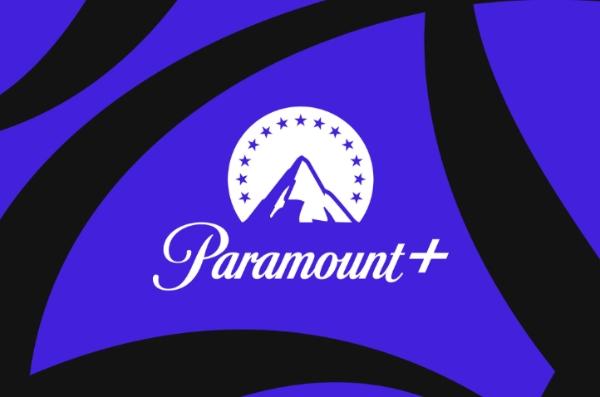
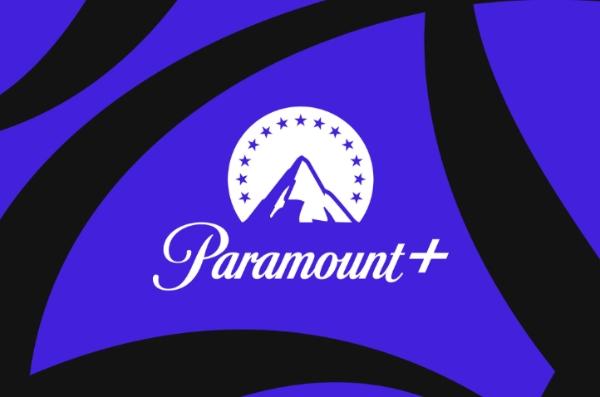
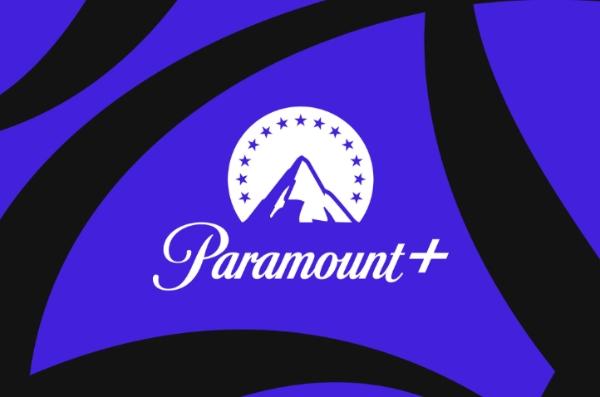
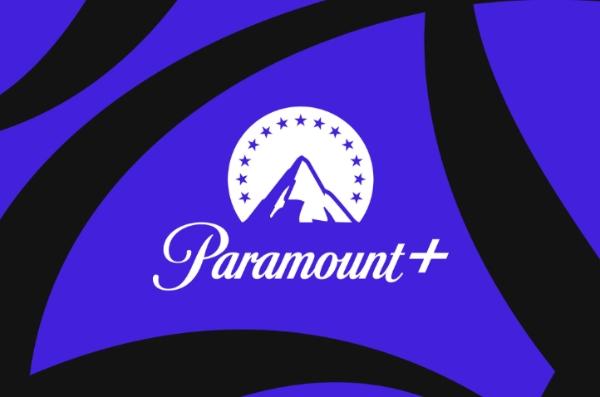
Với nó, bạn có thể phát sóng nội dung trực tiếp từ MTV, CBS, Comedy Central, Nickelodeon và các nền tảng khác, cung cấp nhiều tùy chọn.
Tuy nhiên, bạn phải có gói đăng ký để truy cập Paramount + và tận hưởng toàn bộ khả năng của nó. Có gói cơ bản và gói cao cấp mà bạn chỉ có thể truy cập dựa trên ngân sách của mình.
Paramount Plus có giới hạn độ tuổi không?
Có, bạn phải ít nhất 18 tuổi mới có thể đăng ký vào Paramount +. Sau khi đăng ký , bạn có thể tạo nhiều hồ sơ khác nhau cho tối đa 6 thành viên trong gia đình. Paramount + có các tính năng đáng kinh ngạc trợ giúp phụ huynh đặt ra các hạn chế xem phim và chương trình mà con họ xem trên nền tảng này. Những khóa này đảm bảo bạn thêm các hạn chế dựa trên độ tuổi của con bạn và tính chất của nội dung mà bạn muốn chúng tương tác.
Paramount + cũng cho phép bạn có nhiều hồ sơ mà bạn có thể đặt cho con mình dựa trên độ tuổi của chúng. Nó cũng cung cấp cho bạn tùy chọn có mã PIN mà bạn có thể sử dụng để khóa hồ sơ đánh giá của người lớn để trẻ em không thể truy cập chúng nếu không có sự cho phép của bạn.
Paramount Plus có thân thiện với gia đình không?
Đối với những người đang tìm kiếm một mạng thân thiện với gia đình, Paramount + là nơi thích hợp để bạn và gia đình thưởng thức nội dung. Paramount + có các tính năng đáng kinh ngạc khó tìm thấy trên các nền tảng khác nhằm đảm bảo bạn có những hạn chế phù hợp để đảm bảo con bạn có thời gian tốt nhất có thể khi xem nội dung.
Hơn nữa, nền tảng này còn có nhiều bộ phim và chương trình thân thiện với trẻ em, mang đến cho các gia đình nhiều lựa chọn. Điều thú vị nhất về nền tảng này là nó cung cấp các tùy chọn hồ sơ, trợ giúp bạn phân bổ hồ sơ giá trị an toàn nhất và đánh giá với trẻ em cho con bạn dựa trên độ tuổi của chúng. Nó cũng cho phép bạn chặn hoặc lọc một số nội dung không phù hợp với lứa tuổi của con bạn hoặc gia đình bạn.
Paramount Plus có quyền kiểm soát của phụ huynh không?
Có, Paramount+ có hiệu quả kiểm soát của phụ huynh nhằm đảm bảo rằng cha mẹ có thể dễ dàng truy cập và kiểm soát những gì con họ có thể xem và những gì chúng không nên xem. Những biện pháp kiểm soát này được thiết lập để đảm bảo rằng cha mẹ có thời gian dễ dàng hơn trong việc giám sát và kiểm soát loại nội dung mà con họ xem.
Đây là một số tính năng chính mà Paramount + cung cấp khi nói đến quyền kiểm soát của phụ huynh.
Hạn chế dựa trên độ tuổi
Paramount + đã cho phép cha mẹ đặt ra các giới hạn dựa trên độ tuổi đối với sự đồng ý tiêu dùng của con họ. Với tính năng này, bạn có thể lựa chọn độ tuổi phù hợp cho con mình xem trên Paramount+ và loại trừ những bộ phim không phù hợp.
Hồ sơ dành riêng cho trẻ em
Bạn cũng có thể tạo tài khoản hoặc hồ sơ dành cho trẻ em để có thể dễ dàng lập trình trước để đảm bảo trẻ xem những gì phù hợp với độ tuổi của chúng. Điều tuyệt vời nhất là bạn chỉ cần vào phần cài đặt và truy cập vào tài khoản của trẻ. Phương án phù hợp nhất là sử dụng bộ lọc nội dung để đảm bảo nội dung đó có xếp hạng PG nhất định và bị khóa.
Từ đó, trẻ có thể dễ dàng sử dụng các cấu hình được lập trình sẵn để có trải nghiệm an toàn và thú vị hơn..
cài đặt được bảo vệ bằng mã PIN
Paramount + cho phép bạn thiết lập mã PIN để đảm bảo bạn không xâm phạm cài đặt kiểm soát của phụ huynh. Một trong những cách sinh lợi nhất để đảm bảo bạn bảo vệ con mình khi chúng xem Paramount + là đảm bảo bạn có mã PIN. Việc có mã pin sẽ ngăn con bạn truy cập vào một số hồ sơ nhất định mà chúng không thể sử dụng. Ngược lại, điều này sẽ bảo vệ họ khỏi việc truy cập nội dung người lớn có thể không phù hợp để họ xem.
Lọc nội dung
Paramount+ còn cho phép bạn sử dụng hiệu quả lọc nội dung các tùy chọn để bảo vệ con bạn khỏi tham gia vào nội dung không phù hợp. Phụ huynh có thể đánh giá nội dung dựa trên cấp độ người trưởng thành hoặc thanh thiếu niên để duy trì hiệu quả của các hạn chế.
Đây là một tính năng hữu ích vì nó thân thiện hơn với các gia đình có nhiều trẻ em ở các lứa tuổi khác nhau.
Nội dung thân thiện với gia đình
Nếu có một điều mà việc sử dụng sự kiểm soát của phụ huynh đảm bảo thì đó là khả năng xem các chương trình cùng gia đình mà không phải lo lắng về bất kỳ hoạt động thô tục nào. Với Paramount + chủ yếu bao gồm các mạng truyền thống như Nickelodeon và CBS, bạn có thể đảm bảo rằng con bạn có khoảng thời gian vui vẻ khi xem nội dung chúng yêu thích.
Làm cách nào để thiết lập quyền kiểm soát của phụ huynh Paramount +?
Thiết lập quyền kiểm soát của phụ huynh trên Paramount + thật dễ dàng nếu bạn biết các bước thực hiện thích hợp. Tuy nhiên, bạn cũng cần phải chính xác và làm theo các bước đã được cung cấp để có kết quả tốt nhất.
Đây là cách bạn có thể làm điều đó.
1. Truy cập ứng dụng hoặc trang web Paramount + và đăng nhập.
2. Di chuyển đến hồ sơ của bạn và nhấn vào “Tài khoản”.
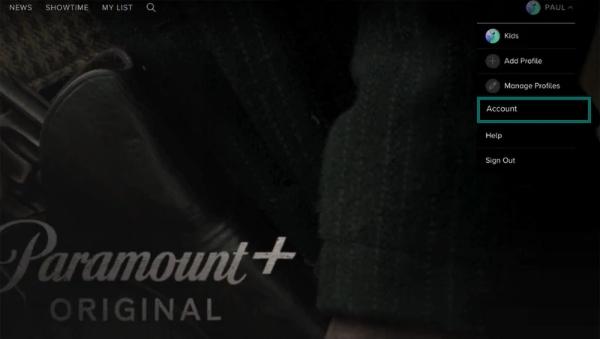
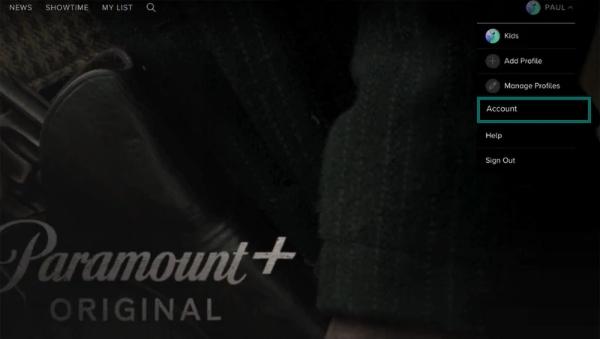
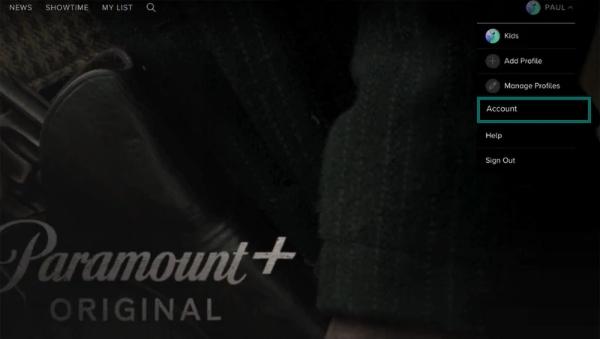
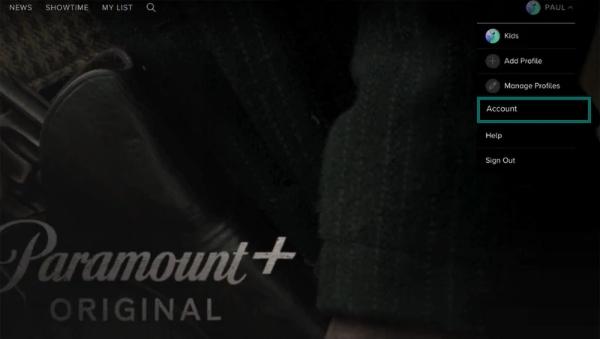
3.Bật “Kiểm soát của phụ huynh”
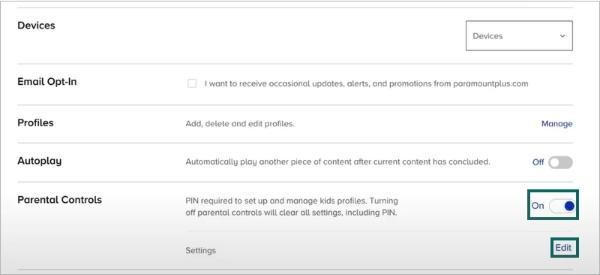
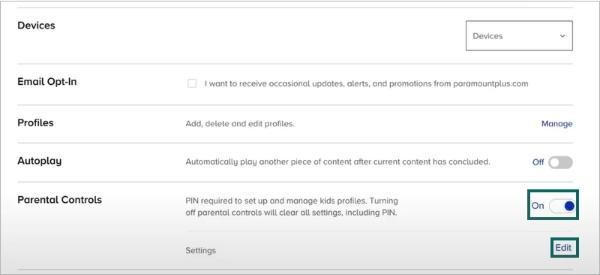
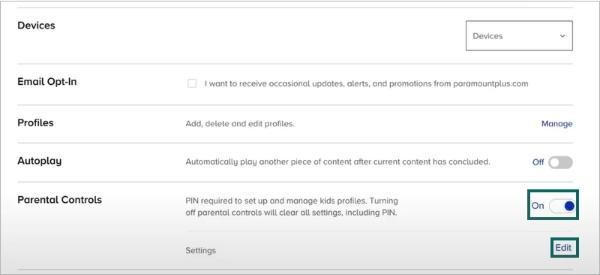
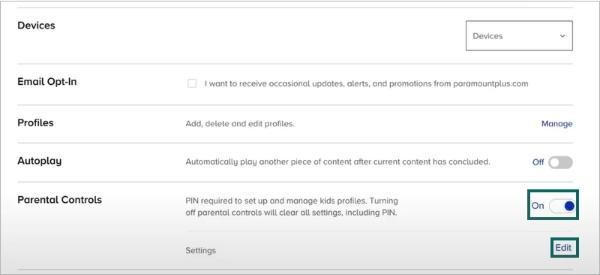
4. Sau đó, bạn sẽ được yêu cầu nhập mật khẩu của mình để lưu các thay đổi bằng cách nhấn vào nút chỉnh sửa.
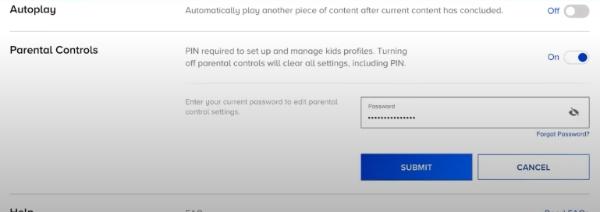
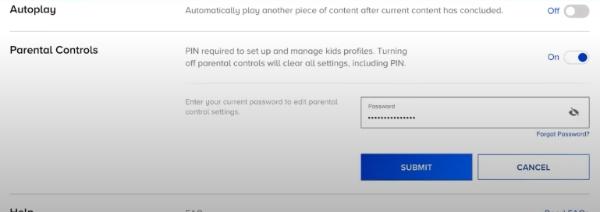
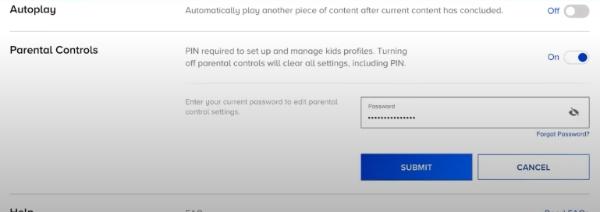
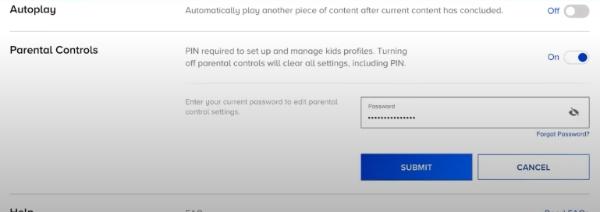
5. Chọn giới hạn độ tuổi thích hợp.
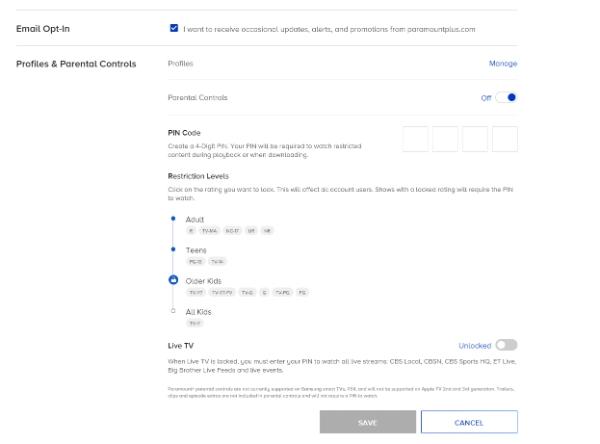
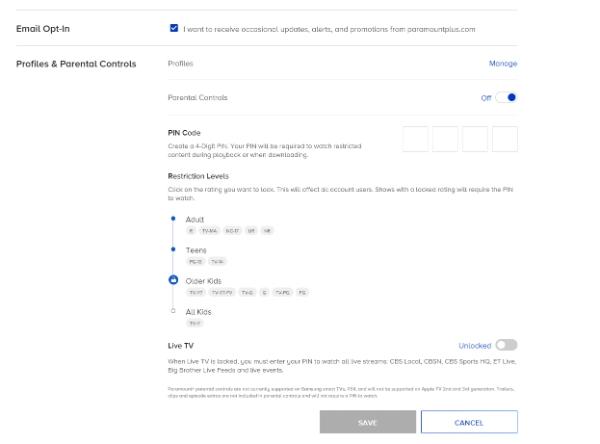
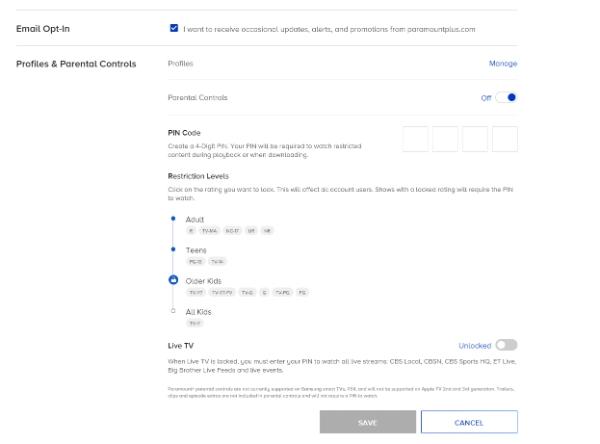
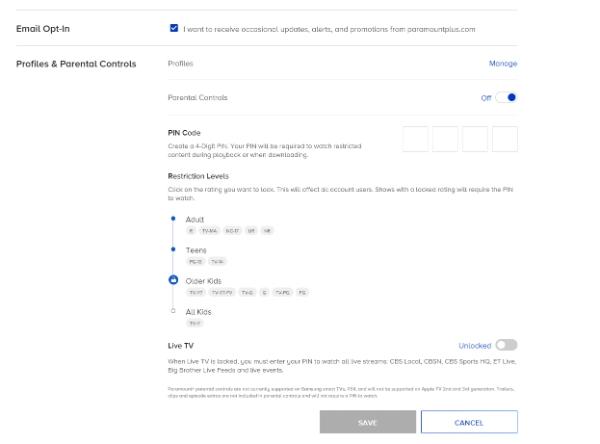
6. Nhấn vào “Lưu” để áp dụng các thay đổi.
Làm cách nào để tắt kiểm soát của phụ huynh trên Paramount cộng
Cách đặt lại mã pin cho Paramount cộng với sự kiểm soát của phụ huynh
Nếu bạn quên Paramount + PIN, việc biết cách lấy lại đúng cách sẽ trợ giúp rất nhiều. Dưới đây là cách đặt lại mã PIN của bạn, cho dù bạn đã quên mã này hay chỉ cần mã mới.
1.Chuyển đến tài khoản Paramount + của bạn.
2.Nhấn vào phần “Tài khoản”.
3. Đi tới “Kiểm soát của phụ huynh” và nhấn vào “Đặt lại mã pin”.
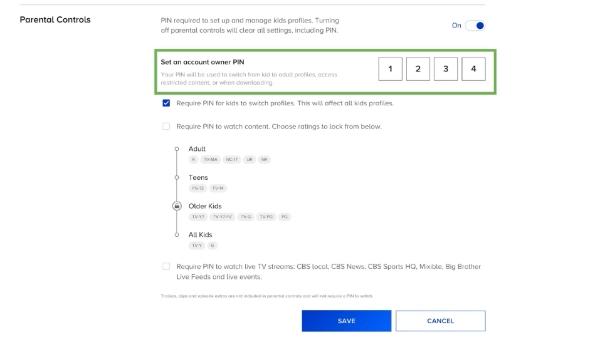
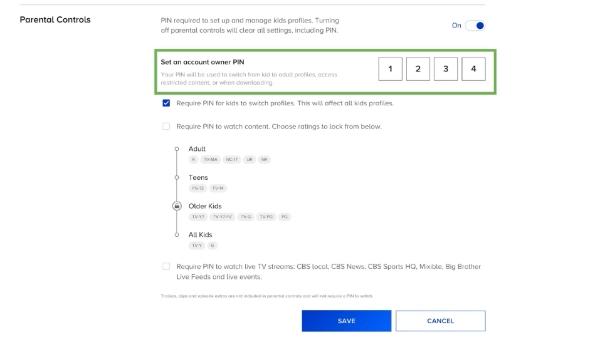
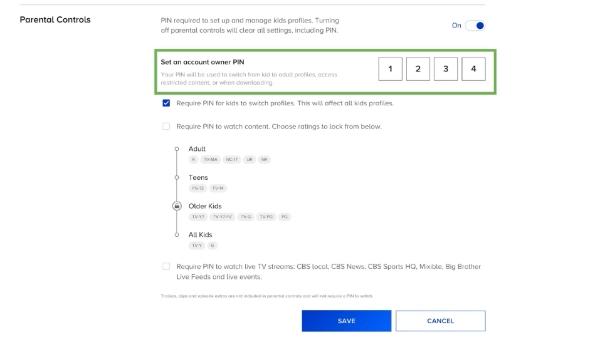
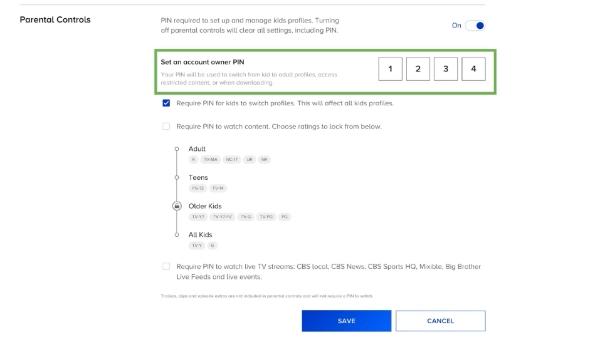
4.Nhập và xác nhận mã PIN gồm 4 chữ số mới của bạn và nhấp vào “Lưu”.
Làm cách nào để tắt Paramount + kiểm soát của phụ huynh?
Khi con bạn lớn hơn và có trách nhiệm hơn trong cách tiếp cận của chúng, giờ đây bạn có thể loại bỏ sự kiểm soát của phụ huynh. Nhưng làm thế nào để bạn làm điều đó?
Hãy cùng tìm hiểu:
1. Đăng nhập vào tài khoản Paramount + của bạn.
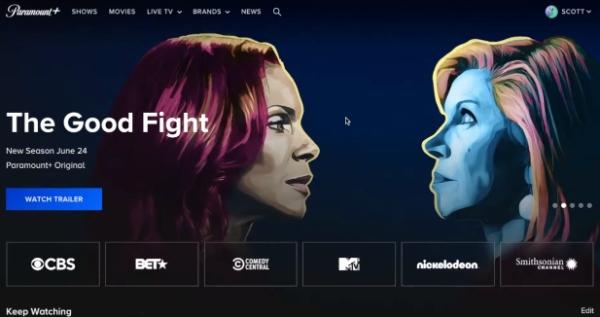
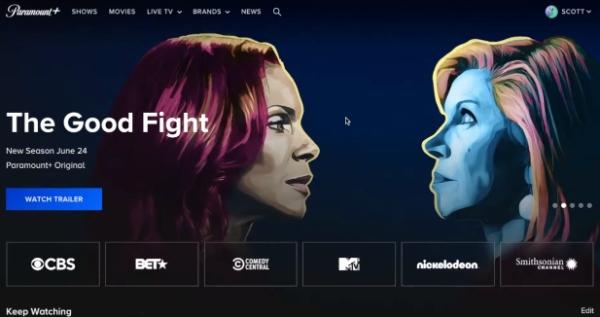
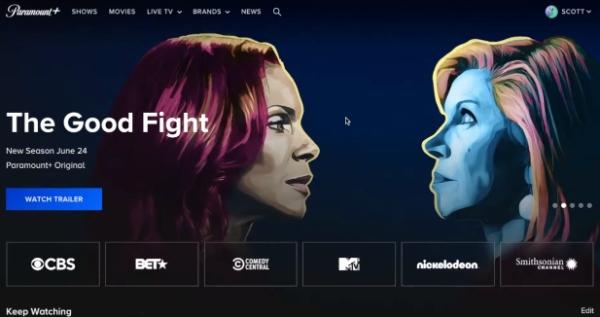
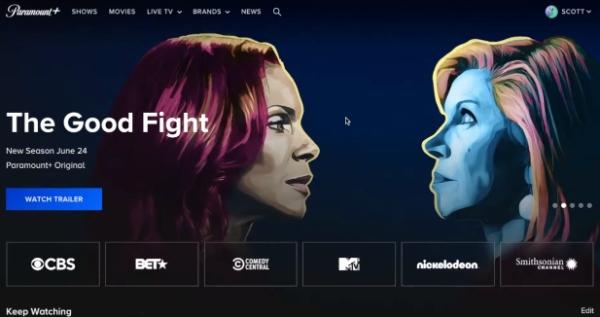
2. Trên hồ sơ của bạn, hãy nhấn vào “Tài khoản” rồi chuyển đến “Kiểm soát của phụ huynh”.




3. Chuyển đổi nút kiểm soát của phụ huynh để tắt tính năng kiểm soát của phụ huynh.
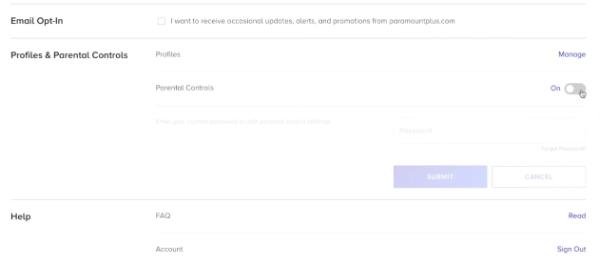
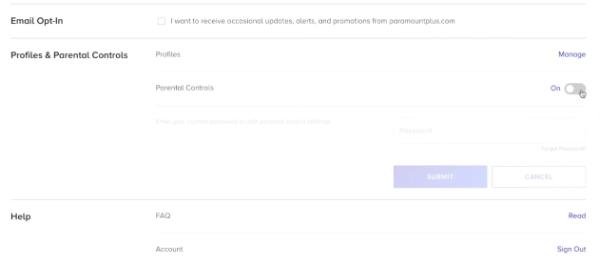
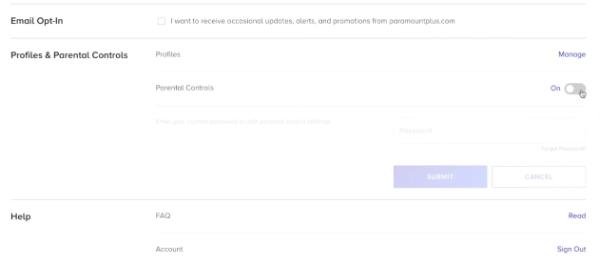
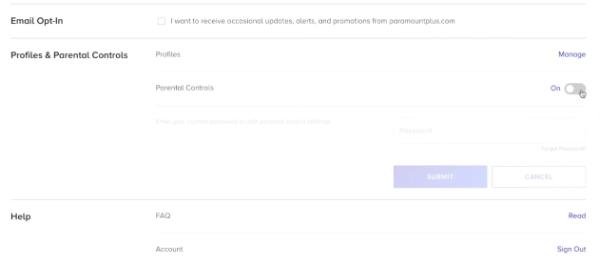
4. Xác nhận bằng mật khẩu và nhấp vào “gửi”.
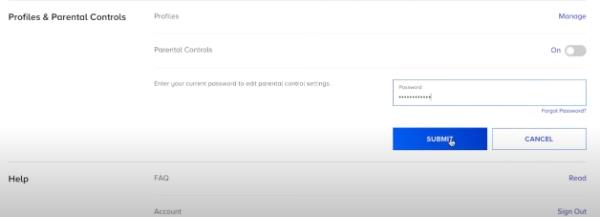
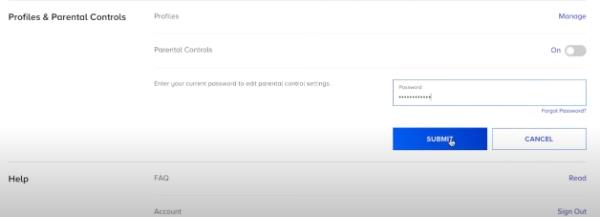
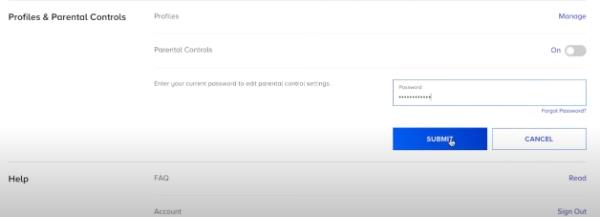
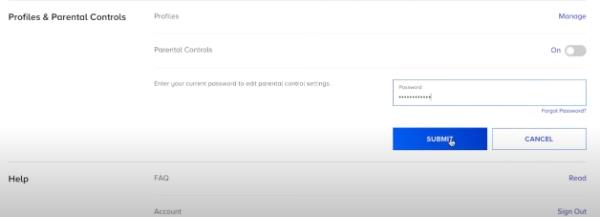
5. Nếu thành công, nút kiểm soát của phụ huynh sẽ tắt.
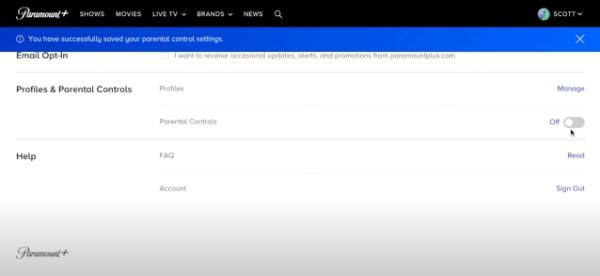
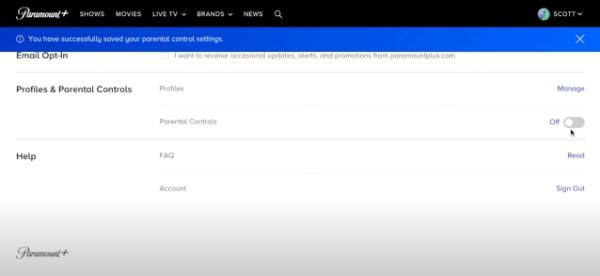
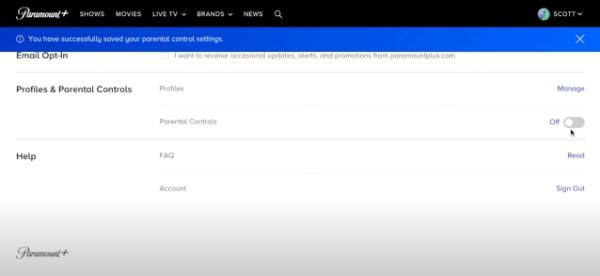
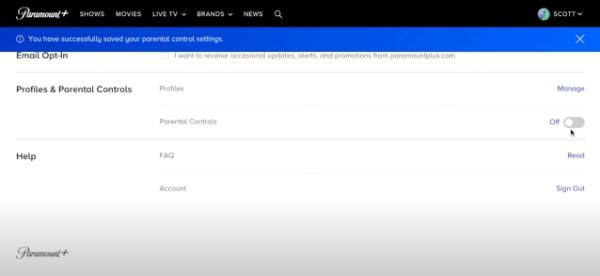
Những hạn chế của quyền kiểm soát của phụ huynh trên Paramount Plus là gì?
Paramount + cung cấp các tính năng hướng dẫn dành cho phụ huynh để giúp trẻ em xem an toàn hơn, mặc dù có một số nhược điểm mà phụ huynh nên biết. Việc nhận biết những cách tiếp cận như vậy có thể hỗ trợ đưa ra quyết định liên quan đến lượng nội dung được kiểm soát mà con bạn nên và không nên xem.
Bộ lọc nội dung hạn chế
Mặc dù các bộ lọc nội dung trên Paramount + nhìn chung tốt cho việc xếp hạng độ tuổi nhưng trẻ em rất dễ bỏ qua các quy định này và truy cập vào những nội dung không phù hợp. Nó cũng có những hạn chế vì bạn không thể chặn hoàn toàn một số chủ đề nhất định khỏi tầm tay trẻ em. Điều đó có nghĩa là bạn cần một công cụ tốt hơn có khả năng đáng kinh ngạc để bảo vệ con bạn khỏi nội dung có hại.
Thiếu tính năng chặn nội dung tùy chỉnh
Không giống như một số dịch vụ phát trực tuyến, nền tảng Paramount + không có cài đặt để làm cho các chương trình hoặc phim đã chọn không có sẵn để đăng ký . Loại nội dung duy nhất có thể được lọc dựa trên xếp hạng độ tuổi không đưa ra các giới hạn cụ thể hơn về các tiêu đề cụ thể.
Không có công cụ quản lý thời gian
Điều tạo nên một công cụ kiểm soát dành cho phụ huynh hiệu quả là khả năng có các tính năng quản lý thời gian có thể đảm bảo bạn theo dõi thời gian trẻ sử dụng Paramount +. Thật không may cho Paramount +, bạn không có cách nào có thể xác định được con bạn đã dành bao lâu trên nền tảng này để quản lý chúng. Bạn cũng có thể không đặt được giới hạn thời gian để kiểm soát lượng thời gian họ dành để xem một chương trình cụ thể.
Lỗ hổng mã PIN
Mặc dù Parental Controls trên Paramount + hỗ trợ người lập trình đặt mã PIN trên các điều khiển nhưng độ an toàn chỉ tốt khi mã PIN được sử dụng. Trẻ em có thể dễ dàng tìm thấy điều này và bỏ qua hạn chế truy cập các tạp chí có nội dung tạp chí, chẳng hạn như phim, dành cho người lớn.
Không có giám sát hoạt động
Không giống như các dịch vụ phát trực tuyến khác, phụ huynh không thể nhận được báo cáo trình bày hoạt động do hồ sơ trẻ thực hiện hoặc lịch sử nội dung họ đã xem.
Cha mẹ không biết con mình đang xem gì nên không có cách nào kiểm tra việc sử dụng hay hành động khắc phục sau khi xem.
Làm thế nào để tăng thêm sự bảo vệ cho gia đình bạn?
Một ứng dụng kiểm soát của phụ huynh như FlashGet Kids có thể trợ giúp bảo vệ con bạn truy cập nội dung không phù hợp khi sử dụng các dịch vụ phát trực tuyến như Paramount +.
Với đĩa đơn này ứng dụng kiểm soát của phụ huynh, bạn sẽ nhận được nhiều tính năng được thiết kế riêng để kiểm soát hiệu quả việc sử dụng Internet của con bạn. FlashGet Kids cho phép bạn quản lý con bạn thời gian trên màn hình, giới hạn thời gian họ có thể xem các chương trình yêu thích của mình. Bạn cũng có thể nhận được thông báo về nội dung mà con bạn đang xem khi bạn không có mặt.
Hơn nữa, nó có một phản chiếu màn hình tính năng cho phép bạn xem con bạn làm gì trên điện thoại trong thời gian thực. Những tính năng này và nhiều tính năng FlashGet khác cho phép bạn cung cấp thêm một lớp bảo vệ cho gia đình mình trước các mối nguy hiểm trực tuyến .
Dưới đây là các bước để tải xuống và sử dụng FlashGet Ứng dụng dành cho trẻ em:
1. Tải xuống và cài đặt FlashGet Kids từ Cửa hàng Google Play hoặc App Store.
2. Tiếp theo, đăng ký tài khoản rồi đăng nhập.
3. Tải xuống ứng dụng dành cho trẻ em trên điện thoại của con bạn bằng cách tìm kiếm liên kết này trên trình duyệt của con bạn: flashget.kids. Tải xuống và cài đặt APK.
4. Tiếp theo, bạn phải liên kết tài khoản của trẻ và tài khoản của bạn bằng mã gồm 9 chữ số từ ứng dụng của phụ huynh trên điện thoại.
5. Làm theo hướng dẫn trên màn hình để cho phép quyền sử dụng điện thoại trên thiết bị của trẻ.
6. Từ đó, giờ đây bạn có thể sử dụng nhiều tính năng khác nhau có sẵn trên ứng dụng kiểm soát của phụ huynh.
Câu hỏi thường gặp
Chế độ trẻ em trên Paramount Plus là gì?
Chế độ trẻ em đang bật Tối thượng + cung cấp cho người dùng, chủ yếu là các bậc cha mẹ, những hồ sơ phù hợp với con cái họ và bất kỳ nhu cầu nào họ có thể có, tùy thuộc vào độ tuổi của họ. Danh sách phim không có nội dung người lớn nên rất an toàn cho trẻ em xem.
Tôi có thể chia sẻ tài khoản Paramount Plus của mình với gia đình không?
Chế độ trẻ em trên Paramount + cung cấp cho người dùng, chủ yếu là cha mẹ, những hồ sơ phù hợp với con cái họ và bất kỳ nhu cầu nào họ có thể có, tùy thuộc vào độ tuổi của họ. Danh sách phim không có nội dung người lớn nên rất an toàn cho trẻ em xem.
Paramount Plus có gói dành cho gia đình không?
Chế độ trẻ em trên Paramount + cung cấp cho người dùng, chủ yếu là cha mẹ, những hồ sơ phù hợp với con cái họ và bất kỳ nhu cầu nào họ có thể có, tùy thuộc vào độ tuổi của họ. Danh sách phim không có nội dung người lớn nên rất an toàn cho trẻ em xem.

